Dopo aver completato il processo di costruzione dei plot di Chia su un PC, non è necessario sprecare elettricità e usare hardware costoso per proseguire con il farming. Invece, è meglio impiegare una o più unità esterne dove sono memorizzati i plot e collegarle a un Raspberry Pi, preferibilmente inserito all’interno di un case raffreddato passivamente, così da rimanere online senza consumare eccessivamente.
Per questo progetto avrete bisogno di:
- Raspberry Pi 4 4GB
- Case Raspberry Pi (ad esempio, uno in alluminio in grado di dissipare il calore passivamente, come questo su Amazon)
- Un'unità di archiviazione USB esterna o SSD/HDD con caddy USB 3.0.
- Scheda MicroSD da 16GB o superiore
- Raspberry Pi Imager
- Accessori per utilizzare il vostro Raspberry Pi 4
Installazione di Chia su Raspberry Pi 4
- Installate Ubuntu 21.04 su una scheda microSD da 16GB utilizzando lo strumento ufficiale Raspberry Pi Imager.
- Collegate la tastiera, il mouse, il monitor e il cavo Ethernet. Avviate Raspberry Pi 4 e completate il processo di installazione di Ubuntu 21.04. Riavviate il dispositivo per rendere effettive tutte le modifiche.
- Aprite un terminale, aggiornate i repository software e il software di sistema.
$ sudo apt update$ sudo apt upgrade -y
- Installate il server openssh per abilitare il monitoraggio remoto tramite una sessione SSH. Dopo l'installazione, questo avvierà automaticamente il server SSH come servizio in background.
$ sudo apt install openssh-server
- Installate e avviate Byobu, un terminal multiplexer che vi consentirà di disconnettervi da Raspberry Pi e lasciare in funzione il farming di Chia.
$ sudo apt install byobu$ byobu
- Prendete nota dell'indirizzo IP e del nome host del vostro Raspberry Pi.
$ hostname -I
- Installate il Git version control software e una serie di dipendenze essenziali per creare l'applicazione Chia.
$ sudo apt install git$ sudo apt-get install -y build-essential python3-dev
- Clonate il repository git Chia contenente l'ultima versione.
$ git clone https://github.com/Chia-Network/chia-blockchain.git -b latest
- Cambiate la directory in chia-blockchain ed eseguite il programma di installazione.
cd chia-blockchainsh install.sh
- Attivate l'ambiente virtuale Chia e create una nuova configurazione Chia.
$ . ./activate$ chia init
- Collegate il vostro disco rigido USB 3.0 contenente i plot Chia alle porte USB 3.0 di Raspberry Pi 4. L'unità verrà montata in una directory all'interno di /media/.
- Nel terminale, cambiate la directory della vostra unità USB.
$ cd/media/USERNAME/NOMEUNITA’
- Aggiungete i plot della vostra unità USB alla configurazione Chia usando la chiave di 24 parole, creata quando i plot sono stati realizzati. Immettete il comando e quindi digitate le 24 parole con uno spazio tra ciascuna di esse.
$ chia keys add
- Iniziate ad effettuare il farming dei plot e questo avvierà anche i servizi del vostro wallet. Questo comando mostrerà solo che il processo è iniziato:
$ chia start farmer
- Utilizzate questo comando per vedere il processo di sincronizzazione della vostra macchina con la rete e per confermare che il farming è iniziato. Il comando si aggiornerà ogni due secondi. Questo comando può essere interrotto premendo CTRL+C:
$ watch 'chia show -s -c'
- Premete F6 per scollegarvi dalla sessione Byobu corrente. Questo vi libera dalla sessione in esecuzione ma mantiene il comando precedente per visualizzare i vostri progressi relativi al farming in background. Se desiderate tornare a quella sessione di Byobu, digitate questo comando:
$ byobu
Ci vorrà del tempo prima che Raspberry Pi si sincronizzi con la rete Chia, ma continuerà comunque ad effettuare il farming nel frattempo. A questo punto, se lo desiderate, potete scollegare il monitor, la tastiera e il mouse, e lasciare collegati solo l'alimentazione, la rete e l'unità USB 3.0.
Per accedere a Raspberry Pi ora sarà necessario utilizzare usare SSH, un terminale shell sicuro, e per questo dobbiamo dovrete un client sul vostro computer.
Come accedere da remoto al Raspberry Pi
- Installate PuTTY sul vostro PC. PuTTY viene utilizzato per effettuare connessioni seriali remote, SSH, con il vostro Raspberry Pi 4.
- Aprite PuTTY e nel campo Nome host o indirizzo IP inserite il nome host o l'indirizzo IP del vostro Raspberry Pi 4. Fate clic su Apri.
- Immettere il nome utente e la password per accedere in remoto al Raspberry Pi 4.
- Aprite la sessione Byobu per vedere il progresso attuale:
$ byobu
Montare automaticamente il drive USB all’avvio
Nel caso il Raspberry Pi venga spento e riavviato, è necessario che il dispositivo sia in grado di montare automaticamente il drive USB così da proseguire il proprio lavoro senza alcuna interazione da parte dell’utente. Sarebbe meglio collegare la tastiera, il mouse e lo schermo per questa parte del progetto, ma può anche essere eseguito in remoto utilizzando una connessione SSH.
- Con l'unità USB collegata, aprite un terminale ed elencate tutti i dispositivi collegati. Il vostro dispositivo sarà sda1, il quale è connesso al mountpoint /media/les/Chia. Prendete nota del vostro mountpoint, ne avrete bisogno in seguito:
$ lsblk
- Eseguite questo comando per identificare l'UUID dell'unità. Copiate il testo che inizia con UUID =.
blkid/dev/VOSTRODRIVE
- Aprite il file di configurazione del filesystem:
$ sudo nano /etc/fstab
- Aggiungete questa riga alla fine del file. Aggiungete il vostro UUID dopo "=" e lasciate uno spazio prima di entrare nel mountpoint. Ad esempio:
UUID=b0984018-3d5e-4e53-89d9-6c1f371dbdee /media/les/Chia/ auto nosuid,nodev,nofail,x-gvfs-show 0 0
- Premere CTRL+X, quindi Y e Invio per salvare.
- Riavviate il Raspberry Pi.
$ sudo reboot
Se ancora non possedete un Raspberry Pi 4 e siete interessati al farming di Chia, potreste prendere in considerazione l'acquisto di questo kit LABISTS comprensivo di Raspberry Pi 4 Model B 4GB RAM, MicroSD da 32GB, alimentatore Tipo-C 5.1V 3A, ventola, cavo Micro HDMI, lettore di schede USB e case protettivo nero su Amazon.





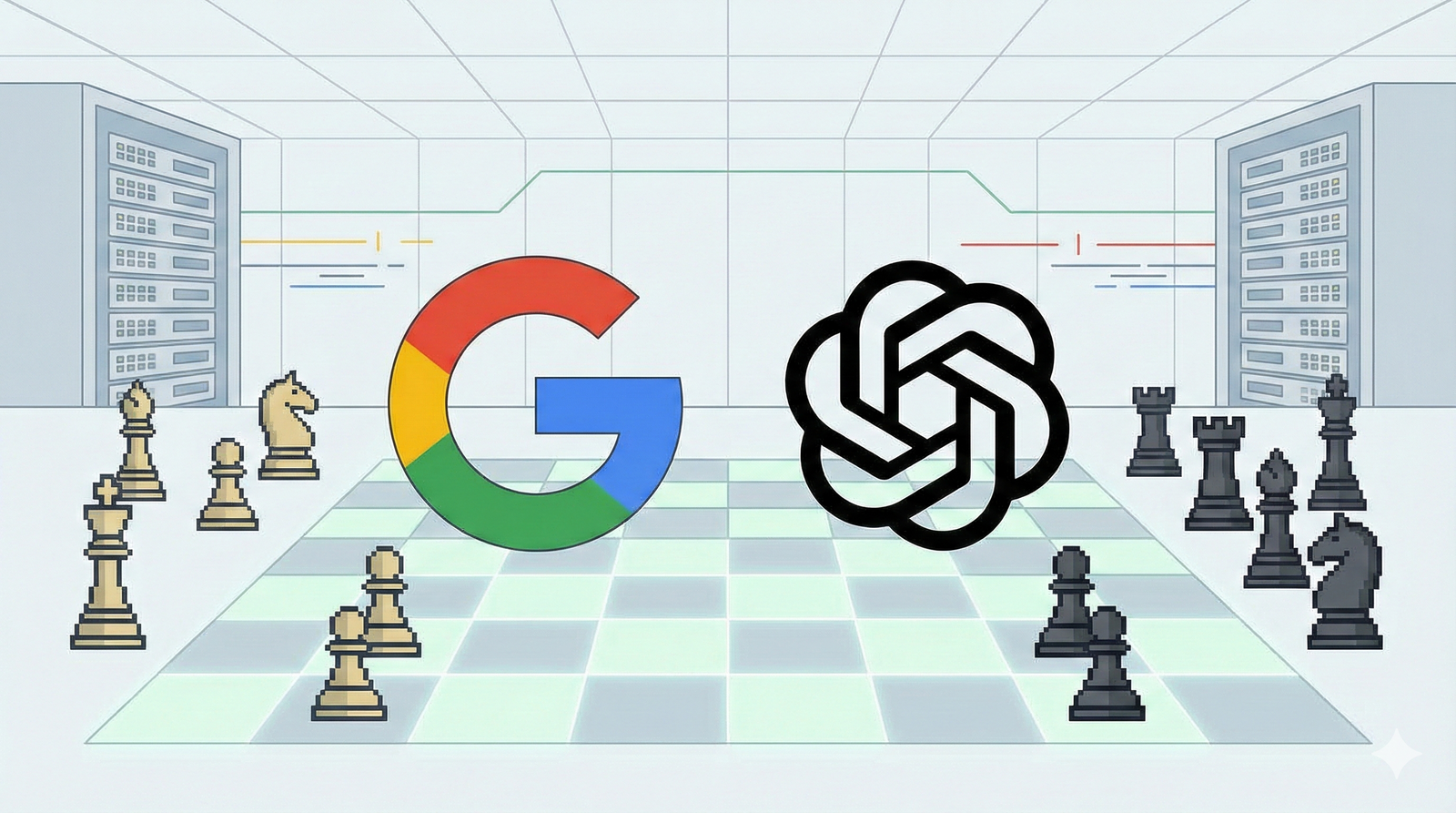
.jpg)

